win7系统加密码 win7开机密码设置方法
更新时间:2023-10-18 14:50:38作者:jiang
在如今信息高度互联的时代,保护个人电脑的安全显得尤为重要,而在Windows 7操作系统中,设置开机密码是一种简单而有效的方式来保护个人隐私和数据安全。通过设置密码,不仅可以防止他人未经授权访问我们的电脑,还能保护我们的个人文件和重要信息。为了帮助大家更好地了解和掌握Win7系统加密码的方法,本文将为大家详细介绍Win7系统的开机密码设置方法。无论是对于个人用户还是企业用户来说,加强电脑安全措施从设置密码开始,将为我们的数字生活带来更多的安心和便利。
方法如下:
1.打开win7控制面板
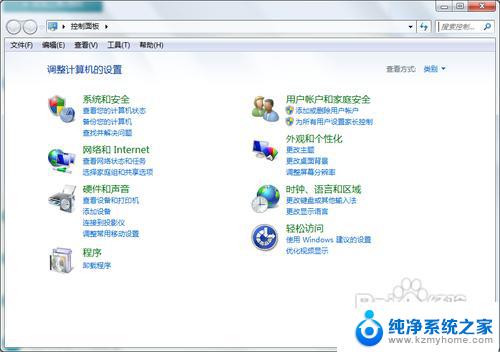
2.找到并点击点击“用户账户和家庭安全”
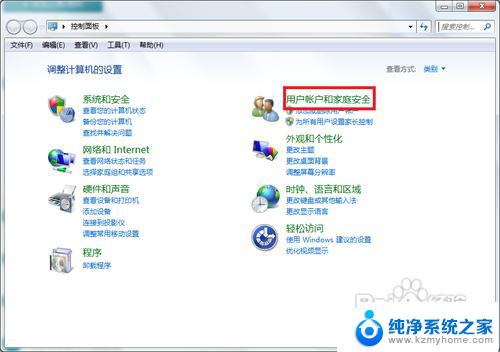
3.点击“更改windows密码”
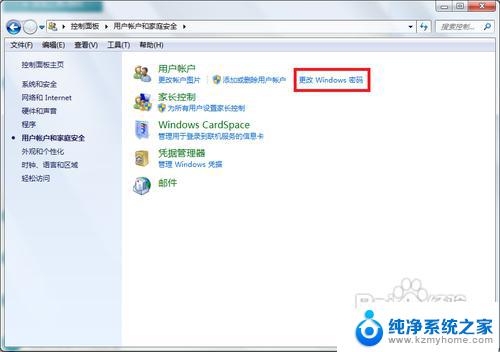
4.点击“为你的账户创建密码”
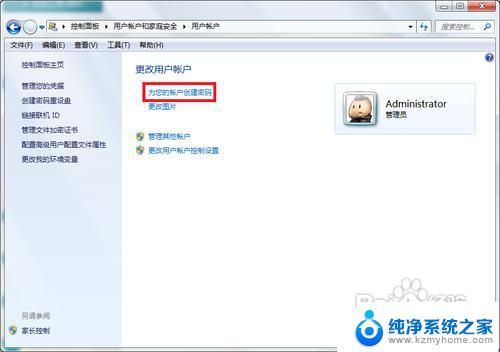
5.输入你要设置密码,然后输入密码提示(密码提示可以不写。只是为了防止你自己忘记开机密码而设计的),然后点击“创建密码”
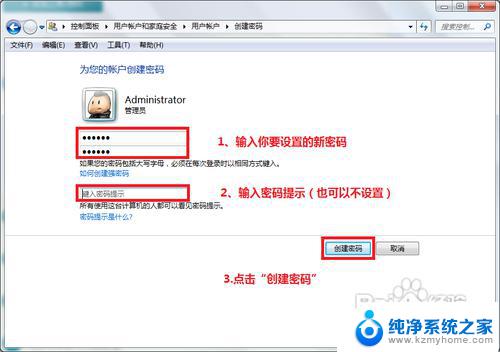
6.接下来你就会看到你的账户头像右边会显示“密码保护”,这就证明开机密码设置好了。
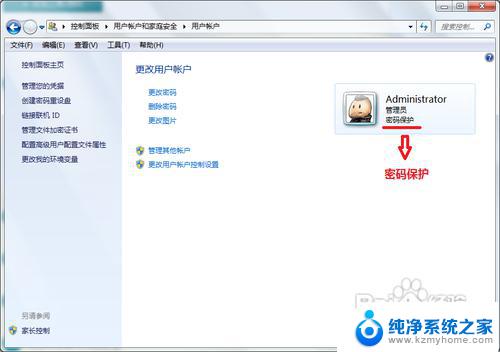
以上就是关于win7系统加密码的全部内容,如果您遇到了相同的问题,可以按照本文提供的方法进行解决。
win7系统加密码 win7开机密码设置方法相关教程
- win7屏幕保护密码怎么设置方法 win7系统如何设置屏保密码
- 如何解开电脑密码win7 Win7系统忘记开机密码怎么重置
- 温7系统怎么设置电脑密码 win7开机密码设置教程
- windows 7开机密码忘了怎么办 win7系统忘记开机密码解决方法
- win7电脑设密码开机是什么样子的 win7开机密码设置教程
- win7 电脑开机密码关闭 如何取消win7系统的开机密码
- 取消win7开机密码 win7系统如何取消开机密码
- win7不知道密码怎么进系统 win7电脑开机密码忘记怎么办
- win7怎么给电脑设置密码 win7开机密码设置步骤
- 如何取消电脑开机密码win7 Win7取消开机密码方法
- xp访问不了win7共享文件夹 XP系统无法连接Windows7共享文件夹怎么办
- win7设置屏幕休眠时间 win7怎么调节屏幕的休眠时间
- win7怎么局域网共享打印机 Win7怎样在局域网中共享打印机
- w7怎么看电脑显卡 Win7怎么查看显卡型号
- 无法访问,你可能没有权限使用网络资源win7 Win7出现您没有权限使用网络资源的解决方法
- 设备管理器win7 win7系统设备管理器打开方法
win7系统教程推荐
- 1 win7设置屏幕休眠时间 win7怎么调节屏幕的休眠时间
- 2 win7怎么局域网共享打印机 Win7怎样在局域网中共享打印机
- 3 设备管理器win7 win7系统设备管理器打开方法
- 4 w7怎么投屏到电视 Win7电脑如何无线投屏到电视
- 5 windows7快速截图 Win7系统5种截图方法教程
- 6 win7忘记密码怎么打开电脑 win7开机密码忘记了找回方法
- 7 win7下共享打印机 win7如何在局域网内共享打印机
- 8 windows7旗舰版黑屏只有一个鼠标 win7旗舰版系统开机黑屏只有鼠标怎么办
- 9 win7家庭普通版产品密钥永久激活 win7家庭普通版产品密钥分享
- 10 win7system文件损坏 Win7系统文件损坏蓝屏怎么解决